
سيحافظ هذا البرنامج على تشغيل برامج التشغيل الخاصة بك ، وبالتالي يحميك من أخطاء الكمبيوتر الشائعة وفشل الأجهزة. تحقق من جميع برامج التشغيل الخاصة بك الآن في 3 خطوات سهلة:
- تنزيل DriverFix (ملف تنزيل تم التحقق منه).
- انقر ابدأ المسح للعثور على جميع السائقين الإشكاليين.
- انقر تحديث برامج التشغيل للحصول على إصدارات جديدة وتجنب أعطال النظام.
- تم تنزيل DriverFix بواسطة 0 القراء هذا الشهر.
الأخيرة Windows 10 Preview build 14352 يقدم القدرة على ضبط المؤقت مع كورتانا.
هذا مفيد إذا كنت بحاجة إلى تذكير بشيء ما في فترة زمنية قصيرة ولا تريد أن تهتم بالتذكيرات المنتظمة.
ما عليك سوى إخبار Cortana بضبط المؤقت والمدة ، وأنت على ما يرام.
أوامر لضبط عداد الوقت باستخدام Cortana في نظام التشغيل Windows 10
إذا تم تمكين خيار "مرحبًا Cortana" ، فأنت في الأساس تحتاج فقط إلى قول ذلك ، ولكن يمكنك أيضًا كتابة الأمر في شريط البحث وسيقوم Cortana بإعداد مؤقت سريع لك بهذه الطريقة.
إلى جانب إعداد عداد الوقت ، يمكنك أيضًا إدارته عن طريق التحقق من الوقت المتبقي أو إلغائه تمامًا.
إليك ما تريد قوله لـ Cortana لتتمكن من إدارة مؤقِّتك الحالي.
- "مرحبًا Cortana ، اضبط مؤقتًا لمدة 10 دقائق"
- "مرحبًا كورتانا ، ما الوقت المتبقي؟"
- "مرحبًا Cortana ، قم بإلغاء المؤقت الخاص بي."
لذا ، افتح Cortana. يمكنك القيام بذلك عن طريق النقر فوق الزر "ابدأ" وكتابة "Cortana".
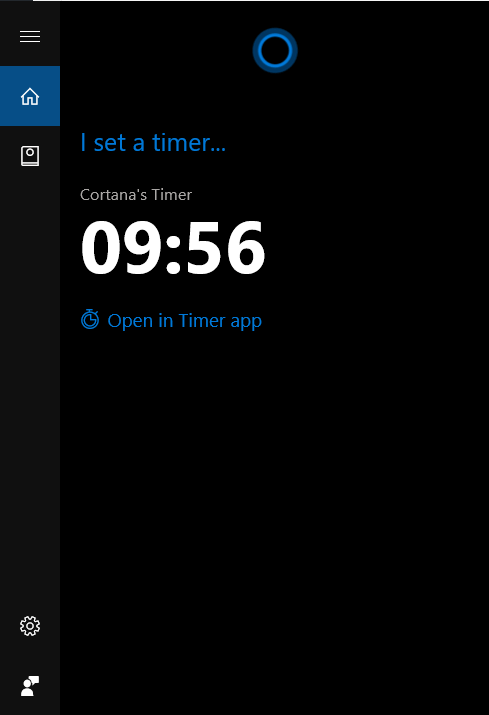
بعد جهاز ضبط الوقت انتهاء الصلاحية ، سوف يخطرك Cortana بانبثاق وصوت صفارة. إذا كنت تشغل الموسيقى أو تشاهد مقطع فيديو بصوت ، فسيتم خفض مستوى صوت المنبه.
كان من الممكن بالفعل إعداد مؤقت في نظام التشغيل Windows 10 من قبل ، ولكنه كان يتطلب استخدام تطبيق Timer المدمج.
مع إدخال هذه الميزة ، لم تعد هناك حاجة لتطبيق Timer.
هذه الميزة متاحة فقط لـ Windows 10 Insider الذين يقومون بتشغيل أحدث إصدار من المعاينة كمبيوتر.
نتوقع وصوله أيضًا معاينة Windows 10 Mobile Insider مع أحد البنايات القادمة ، وللجمهور العام مع التصميم القادم تحديث الذكرى السنوية لـ Windows 10 في يوليو.
ما رأيك في القدرة على ضبط مؤقت في Windows 10 باستخدام Cortana؟
هل تجد هذه الإضافة مفيدة ، أم أنك لن تهتم بها حتى؟ أخبرنا برأيك في التعليقات أدناه!
القصص ذات الصلة التي تحتاج إلى التحقق منها:
- كيفية تثبيت حزم لغة Cortana في نظام التشغيل Windows 10
- كيفية إصلاح حدث خطأ ما في رسالة خطأ Cortana
- كيفية إنشاء تذكير بالصور باستخدام Cortana في نظام التشغيل Windows 10
- تذكيرات Windows 10 Cortana لا تعمل [FIX]


